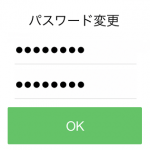< この記事をシェア >
LINEのログインパスワードを変更する方法です。
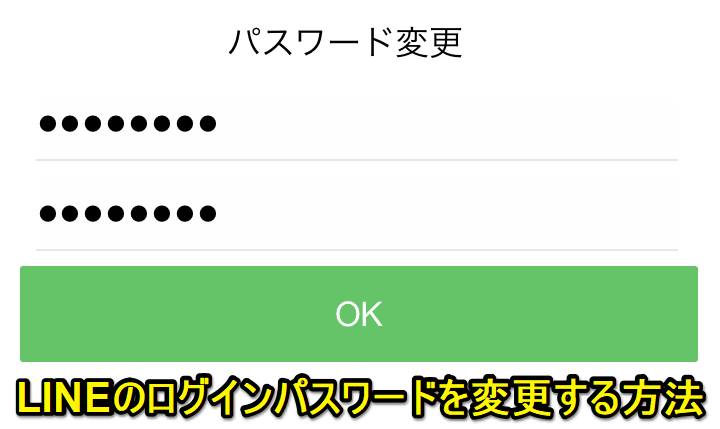
乗っ取りとか不正アクセスとかが相変わらずあるLINE
いろいろとセキュリティ設定を自分で行う必要はありますが、セキュリティの一番基本となるのは「ログイン時のパスワード変更方法」だと思います。
LINEは乗っ取りや不正アクセスを食らうとマジで面倒なので、ちょっとでも不審なことがあればとりあえずはログイン時のパスワード変更をオススメします。
PCなど別端末からログインされる際に最初のガードとなりますので。
できれば定期的にパスワードを変更するのがベストだと思います。
この記事では、LINEのログインパスワードの変更方法を紹介しています。
iOS・Androidとも同じ方法で変更できます。
LINEアカウントのログインパスワードを変更する方法
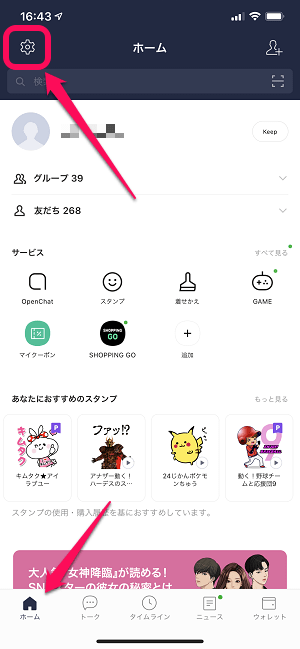
LINEを起動します。
ホームタブから設定アイコンをタップします。
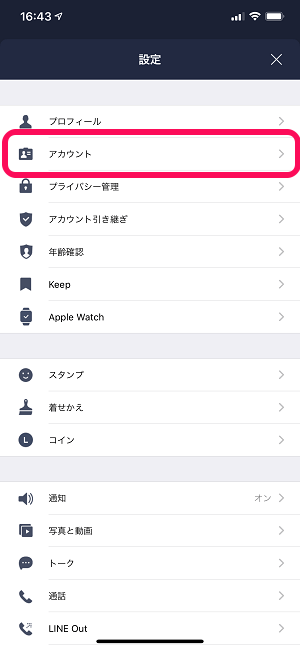
「アカウント」をタップします。
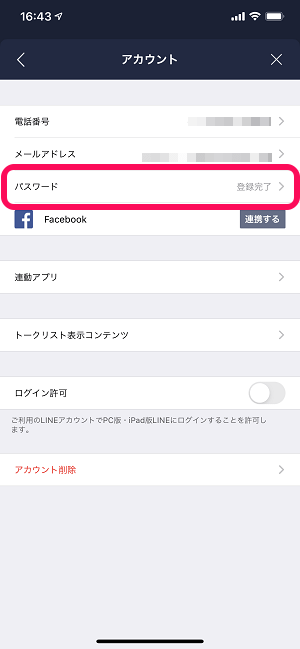
「パスワード」をタップします。
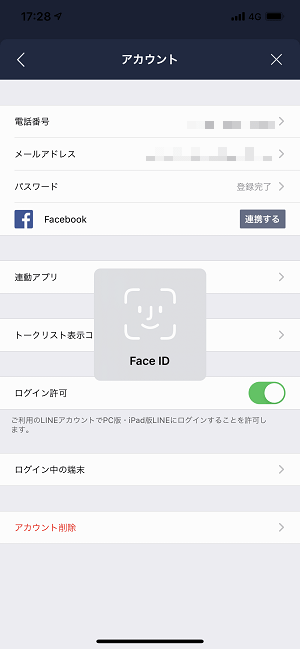
Face IDなどの生体認証等でロックを解除します。
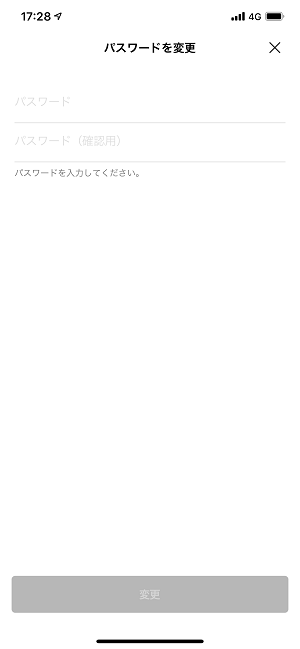
新しいパスワードを登録すればOKです。
ここからは以前の古いバージョンのLINEでのパスワード変更手順です。
昔のLINEのパスワード変更はわかりづらかった。。
【古いバージョンのLINE】ログインパスワードを変更する方法
ちょっとわかりづらいけどメールアドレスのところから変更できる
LINEのログインパスワード変更は、設定のトップ画面にありません。。
これのせいでちょっとわかりづらい。。
一度覚えてしまえば余裕なのですが。。
メールアドレスの部分にパスワード変更アリ
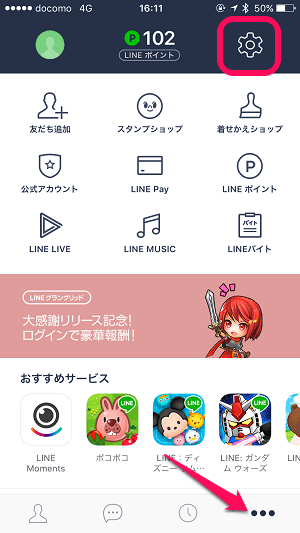
「その他」タブの中にある「設定」をタップします。
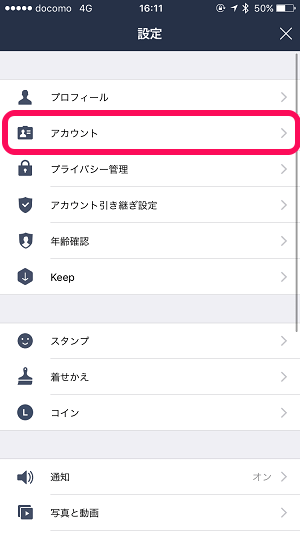
メニュー内の「アカウント」をタップします。
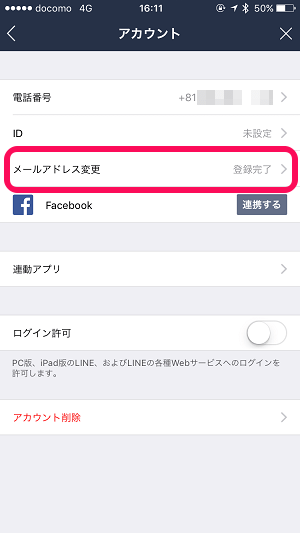
アカウント設定内の「メールアドレス変更」をタップします。
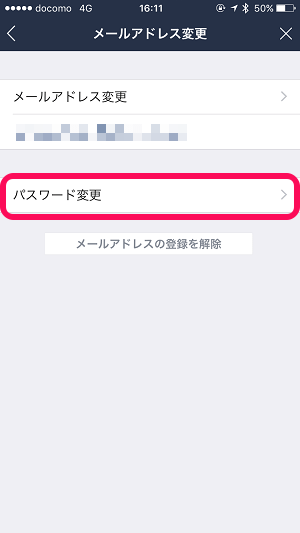
パスワード変更をタップします。
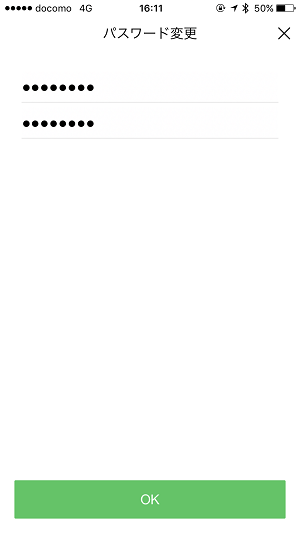
新しいパスワードを入力してOKを押せば、変更完了となります。
あとはPC版のLINEやブラウザ版のLINE STOREなどログイン時にパスワードを求められるサービスやアプリに新しいパスワードを入力してログインできればOKです。
正直、昨今はパスワード変更だけでは不安な部分もありますが、不正アクセスを検知した時などに一番最初にとりあえずやっておけば一時的には安心できるセキュリティの基本なので↑の手順を覚えておくことをオススメします。
[関連記事]
・【LINE】PCでLINEにログインできませんでした。が届いた時の対処方法
・【LINE乗っ取り、実被害記録】対処方法と流れまとめ
< この記事をシェア >
\\どうかフォローをお願いします…//
この【LINE】ログインパスワードを変更する方法 – iOS、Android対応の最終更新日は2020年2月11日です。
記事の内容に変化やご指摘がありましたら問い合わせフォームまたはusedoorのTwitterまたはusedoorのFacebookページよりご連絡ください。